【10分钟精通】IDEA崩溃-1073741819(0xC0000005)错误解决方案大全

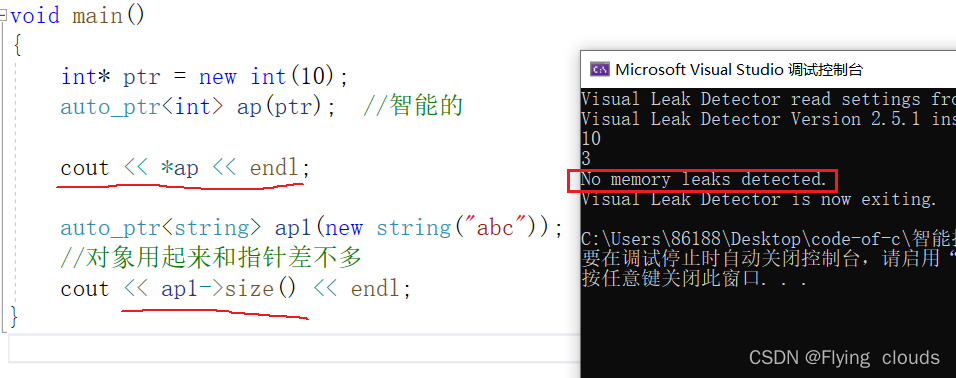
摘要
本文旨在深入解析0xC0000005错误的成因及其解决方法,通过系统性地检查硬件、操作系统、Java环境配置以及内存管理机制,定位问题根源。文章介绍了系统组件、开发环境配置以及系统级解决方案的更新和优化步骤,旨在提供修复和避免该错误的有效方法。此外,文中还提供了最佳实践和预防策略,以减少0xC0000005错误的发生。最后,通过探索更深层次的系统机制和研究复杂案例,本文扩展了读者对0xC0000005错误的理解,强调了持续学习和资源优化的重要性。
关键字
0xC0000005错误;系统硬件检查;内存管理;IDEA配置;预防策略;代码优化
参考资源链接:解决IDEA进程异常结束:退出代码-1073741819 (0xC0000005)
1. 理解0xC0000005错误
1.1 错误概述
0xC0000005错误是软件开发领域中常见的一个运行时异常,通常称为访问违规(Access Violation)。这个错误表示程序试图访问它无权访问的内存区域,或者试图以不允许的方式访问内存。
1.2 错误原因
引发此错误的原因多种多样,包括但不限于内存越界、无效指针、资源管理不当等。了解错误的背景和常见原因对诊断和解决问题至关重要。
1.3 错误的影响
该错误会导致应用程序崩溃,甚至可能引发操作系统崩溃,严重影响用户体验和系统稳定性。因此,理解和解决这一问题对于维护软件质量至关重要。
1.4 小结
本章介绍了0xC0000005错误的基本概念和原因,为后续章节更深入的分析和解决方法打下了基础。在下一章中,我们将探讨如何定位问题的根源。
2. 定位问题根源
2.1 系统和硬件检查
在遇到0xC0000005错误时,首先要进行的步骤是确保系统和硬件的稳定性和兼容性。0xC0000005错误,也称为访问违规错误,可能由系统问题、过时的驱动程序或与特定硬件组件不兼容的因素引起。
2.1.1 操作系统更新和补丁
操作系统需要保持最新,以确保所有已知的错误都已被修正,并且添加了最新的安全和性能改进。以下是如何执行操作系统更新的步骤:
- 打开设置应用。
- 点击更新和安全。
- 在新的窗口中,选择Windows 更新选项卡。
- 点击检查更新按钮。
此外,使用命令行工具如 sfc /scannow 可以修复系统文件的损坏,而 DISM.exe /Online /Cleanup-image /Restorehealth 可以用来修复Windows映像。
- sfc /scannow
- DISM.exe /Online /Cleanup-image /Restorehealth
DISM 命令在修复过程中使用 Windows Update 来提供所需的文件,所以确保你的系统可以通过网络访问到更新服务。
2.1.2 硬件兼容性和驱动程序
当检查硬件兼容性时,关注如下几个方面:
- 确认硬件设备与操作系统版本兼容。
- 确保所有的驱动程序都是最新的。
要更新驱动程序,你可以进入设备管理器并手动更新每一个设备,或者使用制造商提供的软件工具进行自动更新。
2.2 Java环境和配置审查
Java环境中的配置错误或者不兼容的插件可能会导致0xC0000005错误,特别是在使用IDEA等集成开发环境时。
2.2.1 Java版本兼容性
不同版本的Java可能与不同的系统组件和第三方库有不同的兼容性问题。为了检查Java版本与系统环境的兼容性,可以使用以下命令:
- java -version
查看输出的版本信息,并确认其与你的项目要求是否一致。如果不一致,考虑下载并安装相应版本的Java。
2.2.2 IDEA插件和设置冲突
IDEA的插件可能会引起冲突或性能问题,特别是当多个插件尝试修改相同的功能时。为了解决这个问题,你需要:
- 审查IDEA的插件列表,移除不必要的或者不兼容的插件。
- 通过 File -> Settings -> Plugins 在IDEA中进行操作。
2.3 内存管理和垃圾回收分析
内存泄漏和垃圾回收问题是引起0xC0000005错误的常见原因,尤其是在长时间运行的应用程序中。
2.3.1 内存泄漏的迹象
内存泄漏会逐渐消耗掉所有可用的内存资源,导致访问违规。通过监控应用程序的内存使用情况,可以识别潜在的内存泄漏。例如,你可以使用IDEA内置的分析工具来查看内存消耗情况。
2.3.2 调整垃圾回收参数
Java的垃圾回收器(Garbage Collector, GC)负责回收不再使用的对象所占用的内存。为了优化内存使用,有时需要调整GC参数。例如,你可以通过配置JVM参数来设置内存堆大小:
- -Xmx1024M -Xms512M -XX:MaxPermSize=256m
上述示例将堆的最大大小设为1024MB,初始堆大小设为512MB,PermSize(永久代大小)设为256MB。适当的内存调整有助于减少内存问题,从而避免错误的发生。
通过系统地检查和排除这些常见问题源,你可以逐步地定位到0xC0000005错误的根本原因,进而进行针对性的修复和优化。这不仅是解决问题的途径,也是提升系统和应用稳定性的过程。在下一章,我们将探讨修复和优化的具体步骤。
3. 修复和优化步骤
修复和优化是解决问题的直接手段,也是提升系统性能和稳定性的关键步骤。在本章节中,我们将深入探讨具体的实施策略,涵盖从系统组件的更新替换到软件环境的调整,再到系统级解决方案的部署。
3.1 更新和替换系统组件
3.1.1 JDK和JRE的更新
Java开发工具包(JDK)和Java运行时环境(JRE)的更新是修复0xC0000005错误的常用方法之一。开发者可能会遇到特定版本的JDK或JRE与操作系统或IDE不兼容的问题。定期更新到最新版本可以避免这些兼容性问题,并且通常会包含性能改进和安全修复。
更新JDK步骤:
- 访问Oracle官方网站或其他JDK提供商,下载最新版本的JDK。
- 在安装过程中,选择覆盖旧版本或者安装到新的目录。
- 确认环境变量中指向新版本JDK的路径。
- 重启IDEA并测试程序运行是否正常。
代码块示例:
- # 下载JDK安装包
- wget -c --no-check-certificate --no-cookies --header "Cookie: oraclelicense=accept-securebackup-cookie" http://download.oracle.com/otn-pub/java/jdk/8u171-b11/e9e7ea248e2c4826b92b3f075a80e441/jdk-8u171-linux-x64.tar.gz
- # 解压JDK安装包
- tar -zxvf jdk-8u171-linux-x64.tar.gz
- # 设置环境变量
- export JAVA_HOME=/path/to/jdk1.8.0_171
- export PATH=$JAVA_HOME/bin:$PATH
参数说明和逻辑分析:
JAVA_HOME:JDK安装的主目录路径。PATH:系统执行命令时搜索的目录列表,包括JDK的bin目录,以便可以直接调用Java编译器和运行时。
3.1.2 更新Windows系统文件
更新Windows系统文件可以解决由于系统文件损坏或过时导致的问题,例如系统API的不兼容或错误。
更新系统文件步骤:
- 打开“命令提示符(管理员)”。
- 输入
sfc /scannow命令并回车执行。 - 等待系统扫描和修复过程完成。
- 重启计算机以应用更改。
代码块示例:
- # 系统文件检查和修复
- sfc /scannow
逻辑分析:
sfc /scannow:系统文件检查器(sfc)命令扫描所有保护的系统文件并修复发现的损坏文件。
3.2 调整IDEA设置和插件
3.2.1 禁用或更换有冲突的插件
IDEA插件有时会与IDE环境或其他插件冲突,导致运行时错误。识别并禁用或更换这些插件是解决问题的一种有效方式。
禁用插件步骤:
- 打开IDEA设置界面。
- 进入“插件”区域。
- 查找并禁用或卸载疑似冲突的插件。
- 确认更改并重启IDEA。
代码块示例:
- <!-- idea.xml 中插件禁用示例 -->
- <component name="PluginManager">
- <state>
- <plugin id="pluginId" disabled="true"/>
- </state>
- </component>
逻辑分析:
disabled="true":在IDEA的配置文件中设置disabled="true"可以禁用特定的插件。
3.2.2 修改IDEA内存设置
内存不足或配置不当是引起0xC0000005错误的常见原因。适当增加IDEA的内存分配可以减少此类错误的发生。
修改内存设置步骤:
- 打开IDEA的“设置”菜单。
- 选择“内存设置”并增加分配给IDEA的内存限制。
- 应用更改并重启IDEA。
代码块示例:
- # idea.exe.vmoptions 中的内存设置示例
- -Xms512m
- -Xmx1024m
逻辑分析:
-Xms和-Xmx:分别设置JVM的初始堆大小和最大堆大小。增加这些值可以为IDEA提供更多的内存,从而减少内存相关的运行时错误。
3.3 实施系统级解决方案
3.3.1 禁用系统保护和防病毒软件
某些情况下,系统保护功能或防病毒软件可能会干扰程序的正常运行。禁用这些功能可能是解决问题的权宜之计。
禁用系统保护和防病毒软件步骤:
- 打开“控制面板”并选择“系统和安全”。
- 进入“系统保护”并关闭系统保护功能。
- 对于防病毒软件,查找设置中的禁用或暂停扫描选项。
- 确保这些设置在问题解决后重新开启。
代码块示例:
- # Windows PowerShell命令禁用系统保护
- Disable-ComputerRestore -Drive "C:"
逻辑分析:
Disable-ComputerRestore:该PowerShell命令用于禁用指定驱动器的系统恢复功能。
3.3.2 使用系统还原点回退
如果问题是在最近的系统更新或更改后出现的,那么使用系统还原点回退到先前状态可能是一个有效的解决方案。
使用系统还原点步骤:
- 打开“创建还原点”向导。
- 选择“系统还原”并选择一个合适的还原点。
- 跟随向导完成系统回退过程。
- 重启计算机并确认问题是否得到解决。
代码块示例:
- # PowerShell命令查看还原点列表
- Get-ComputerRestorePoint | Select-Object -Property CreationTime, Description, RestorePointType
逻辑分析:
Get-ComputerRestorePoint:列出计算机的还原点,可用于选择一个适合的还原点进行回退操作。
通过上述修复和优化步骤,可以有效地解决0xC0000005错误,并提升系统的整体性能和稳定性。下一章节,我们将讨论最佳实践和预防策略,以避免这类错误的再次发生。
4. 最佳实践和预防策略
4.1 常规软件维护和更新
4.1.1 定期检查更新和补丁
在软件开发和部署的过程中,定期进行更新和补丁检查是预防故障和提高系统稳定性的重要手段。对于Java开发者来说,这包括对JDK、JRE、IDEA以及操作系统自身的更新。
对于JDK和JRE,你需要访问Oracle官网或者你所使用Java发行版的官方网站来获取最新的更新。一旦有更新发布,就应该尽早测试并部署。这是因为更新通常会包括重要的性能改进、安全修复以及对新硬件或操作系统的支持。
对于Windows系统,微软会定期发布更新和补丁,以修复已知漏洞和提高系统性能。开发者应该在系统中启用自动更新功能,或者定期手动检查并安装更新。
此外,定期检查IDEA和其他工具插件的更新也是一个好习惯。开发者社区经常贡献插件更新,这些更新往往包括性能优化和新特性的加入。通过使用内置的插件管理器,可以方便地进行更新。
4.1.2 实施版本控制和备份
版本控制是软件开发中的核心实践,它能够帮助开发者追踪代码的变更历史,并在必要时回退到先前的状态。Git是当前最为流行的版本控制系统,它提供了强大的分支管理和代码合并能力,对于个人开发者和团队协作都是不可或缺的工具。
版本控制的使用,可以搭配持续集成(CI)工具如Jenkins或GitHub Actions,确保每一次代码提交都经过了自动化的测试和验证,从而减少人为错误导致的问题。
备份策略同样重要,它能够保证在系统或数据丢失的情况下,能够快速恢复到一个安全的状态。备份可以通过云存储服务(如Google Drive、Dropbox等)或者使用本地或网络硬盘进行定期备份。对于代码和项目文件,应该至少保持每天一次的备份频率。
4.2 高效的代码和资源管理
4.2.1 优化代码质量和性能
优秀的代码质量是避免运行时错误的关键。良好的编码习惯包括简洁的代码结构、合理的变量命名、以及避免冗余的代码块。使用静态代码分析工具如Checkstyle、PMD和SonarQube可以帮助开发者发现代码中的问题。
性能优化也是一个不可忽视的环节,它包括算法优化、减少不必要的计算、以及使用高效的库和框架。此外,对于Java应用来说,了解垃圾回收机制和合理配置堆内存大小,也是提高应用性能和稳定性的重要方面。
4.2.2 管理IDEA项目资源和依赖
在IntelliJ IDEA中,管理项目资源和依赖关系是项目维护的重要部分。对于大型项目,良好的项目结构和模块化设计可以提高代码的可维护性和可扩展性。
为了管理项目的依赖,可以使用Maven或Gradle这样的构建自动化工具。这些工具不仅能够管理依赖库的版本,还能够自动化构建过程中的许多步骤,如下载依赖、编译、打包等。
在IDEA中,可以通过"Maven Projects"面板或"Gradle"面板直接管理依赖。当依赖出现问题时,IDEA的构建输出窗口会显示错误信息,开发者可以通过这个窗口来诊断和解决问题。
4.3 监控和日志分析
4.3.1 使用IDEA内置日志和监控工具
IntelliJ IDEA提供了一系列的内置工具来帮助开发者监控和优化他们的应用。"Run/Debug"窗口提供了应用运行时的实时日志输出,开发者可以在这里查看应用的启动、运行和终止过程中的关键信息。
IDEA还包含一个性能分析工具,可以通过"Analyze" -> "Run Inspection by Name…"来访问。这个工具可以帮助开发者检测潜在的性能瓶颈和内存泄漏问题。在分析之后,IDEA会生成一个详细的报告,开发者可以依据这个报告来调整代码和资源使用策略。
4.3.2 第三方工具的应用和分析
除了IDEA内置的工具外,还有一些第三方工具能够提供更深入的监控和分析能力。例如,VisualVM是一个广泛使用的Java虚拟机监控工具,它可以提供关于应用运行时性能的详细信息,如内存使用、CPU负载、线程状态等。
同时,New Relic、Dynatrace和AppDynamics等应用性能管理(APM)工具,提供了跨应用和环境的深入监控。这些工具可以实时分析应用性能,并提供可视化报告来帮助开发者识别问题。
通过使用这些监控工具,开发者能够及时了解应用的健康状况,并在问题发生之前进行预防和优化。这些工具通常会提供实时警报功能,一旦检测到性能下降或异常行为,就会通知到相关开发者或运维人员。
flowchart LR
A[开始监控应用] --> B[收集性能数据]
B --> C[分析数据]
C --> D{发现瓶颈/问题?}
D -- 是 --> E[生成报告和警报]
D -- 否 --> F[继续监控]
E --> G[采取优化措施]
G --> F
F --> H[持续监控并优化]
H --> I{是否满足性能要求?}
I -- 是 --> J[维持当前状态]
I -- 否 --> B
通过实施监控和日志分析的最佳实践,开发者可以确保他们的Java应用长期稳定运行,并能够及时应对任何潜在的问题。
5. 深入理解和扩展知识
5.1 探索Windows内部机制
理解Windows错误代码和机制
深入理解0xC0000005错误涉及对Windows操作系统内部机制的认识。Windows系统通过其内部机制维护程序的运行状态和内存管理,当系统检测到访问违规时,会抛出0xC0000005错误。要深入理解此错误,需要掌握以下几个方面:
- 程序执行流程:了解程序如何在用户模式与内核模式之间转换,以及何时调用系统API时可能会触发访问违规。
- 内存管理基础:掌握Windows内存管理的架构,包括分页、虚拟内存和地址转换机制。
- 异常处理机制:研究Windows的异常处理机制如何拦截并处理访问违规和其他异常情况。
错误代码通常包含以下信息:
- 错误类型:指示错误发生的具体类型,例如访问违规。
- 异常代码:提供了导致错误的异常代码(如STATUS_ACCESS_VIOLATION),可以帮助确定问题的性质。
分析崩溃转储文件
当发生崩溃时,Windows可以生成一个崩溃转储文件(Dump File),它包含崩溃时系统内存的快照。通过分析这些转储文件,可以获得更多的故障信息:
- 使用WinDbg:这是一个强大的工具,可用于分析转储文件。它允许开发者查看调用堆栈、线程状态和许多其他调试信息。
- 核心转储文件:将转储文件加载到WinDbg中后,可以通过一系列的调试命令(如
.trap、k、kv等)来检查故障发生时的函数调用路径和变量状态。
5.2 研究更复杂的案例研究
分析开发者社区的解决方案
在遇到0xC0000005错误时,开发者社区是一个宝贵的资源。有经验的开发者和专业人员会在论坛和博客上分享他们的解决方案和分析过程。这些案例研究可能包括:
- 特定配置的解决方案:针对某些特定的软件配置或系统设置,社区成员可能发现了解决方案。例如,更新到特定版本的JDK可能解决了某些Java应用程序中的问题。
- 系统级别的调整:有时候,对Windows注册表或系统设置进行微调能够解决问题,这些调整可能在官方文档中难以找到,但在社区中得到了讨论和验证。
探讨在不同环境下的解决方案适用性
不同开发者可能在不同的环境(如不同的操作系统版本、不同的硬件配置)中遇到同样的错误。通过研究这些案例,可以:
- 比较不同解决方案的效果:在不同的环境中,同样的修复方法可能有截然不同的效果。了解这些差异有助于更好地理解问题和解决方案。
- 扩展知识范围:了解如何将特定的解决方案适配到新的环境,是扩展个人知识和技能的重要方式。
5.3 拓展资源和工具箱
推荐的工具和资源列表
为了深入了解和解决0xC0000005错误,以下是一些推荐的资源和工具:
- 调试工具:除了WinDbg之外,Visual Studio的调试器也是一个强大的工具,它集成了许多用于分析和调试崩溃的功能。
- 文档和指南:MSDN和Stack Overflow是获取技术文档和社区讨论的最佳场所。
- 在线课程和教程:许多在线平台(如Pluralsight、Udemy)提供了深入讲解操作系统内部机制和调试技术的课程。
持续学习和技能提升的路径
持续学习是成为一名成功IT专业人士的关键。对于解决0xC0000005错误,以下是一些提升技能的建议:
- 定期学习新工具:操作系统和调试工具定期更新,保持对新功能的了解有助于更好地解决复杂问题。
- 参加专业会议和研讨会:通过参加如Microsoft Build、JavaOne等会议,可以与行业专家直接交流,了解最新技术动态。
- 实践和实验:在安全的环境中模拟错误情况并尝试修复,可以加深对操作系统和调试过程的理解。






